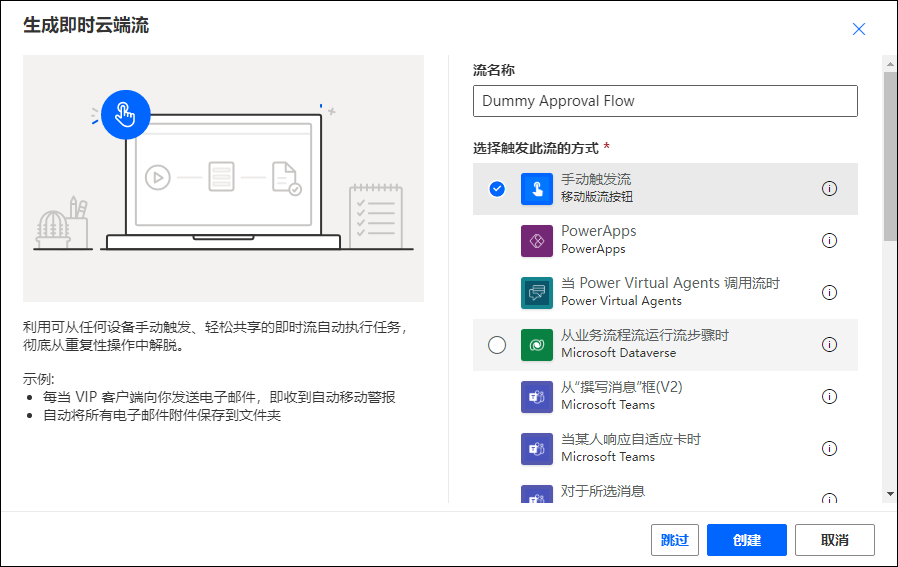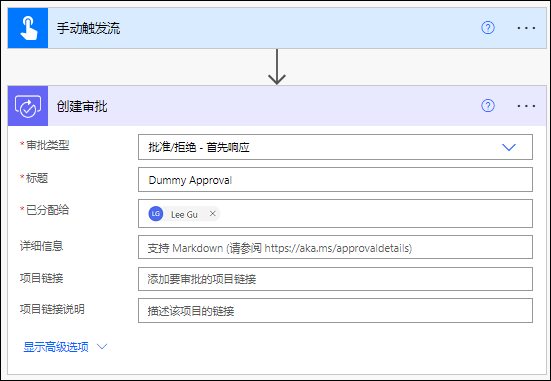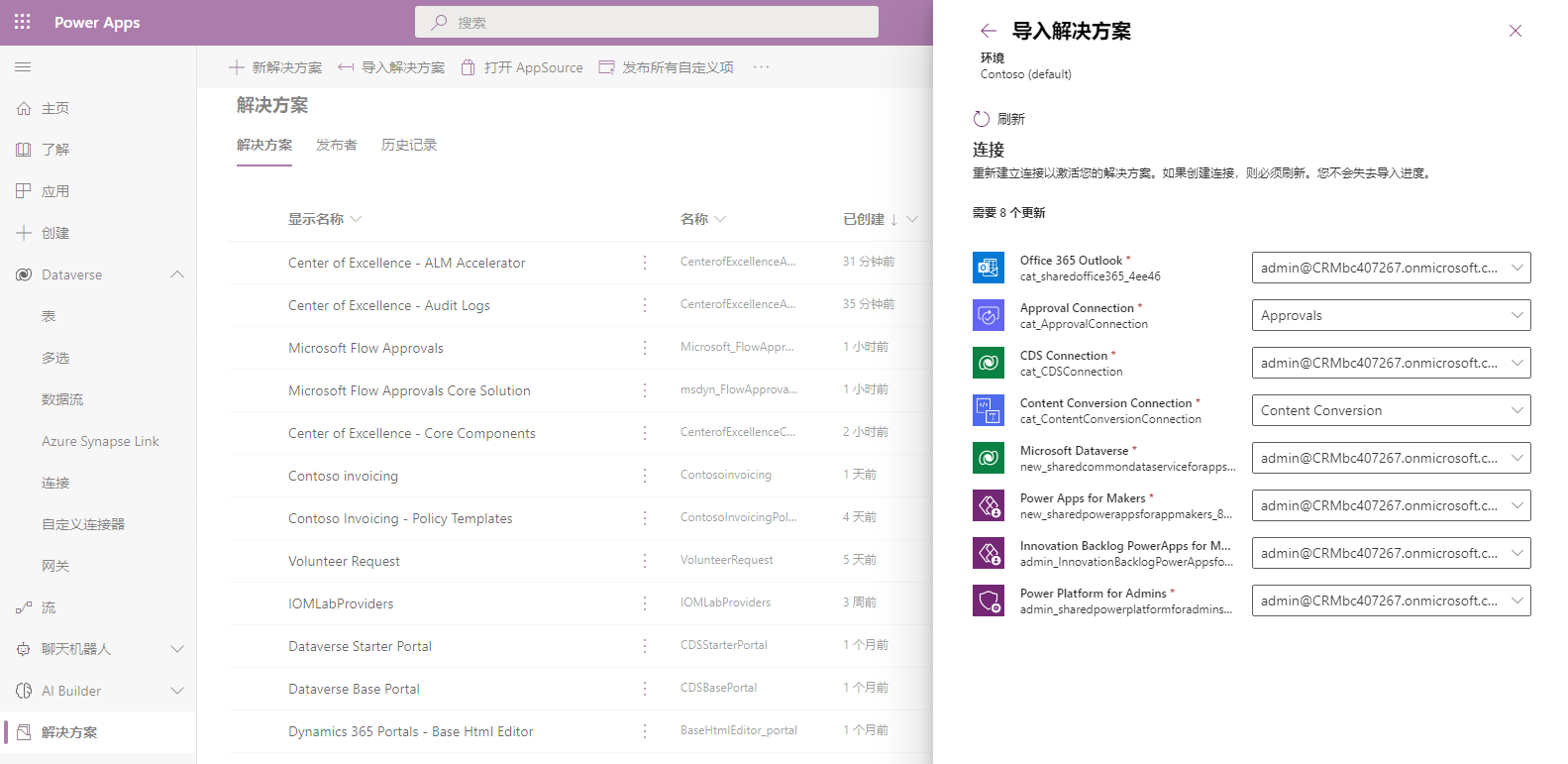设置治理组件
熟悉了环境和资源后,下一步就要考虑应用的治理流程了。 这一步要求您通过创建者、通过特定连接器的审核或通过应用使用情况收集有关您的应用的其他信息。
审核流程的治理组件可分解成以下部分:
开发人员合规中心(画布应用)
合规性详细信息请求(流)
CoE 初学者工具包提供了多个治理组件;每个组件都需要通过配置进行安装。 本文中的安装说明已根据应分为一组并一同安装的组件集进行了细分。 其他细分项目的依赖项见对应章节。
在您的环境中初始化流审批表
解决方案中的这些流会使用 Power Automate 中内置的审批操作,因此需要在环境中实现安装该程序。
管理员 | 存档并清理 v2(开始审批应用)
管理员 | 存档并清理 v2(开始审批流)
管理员 | 存档并清理 v2(查看审批结果)
管理员 | 存档并清理 v2(清理和删除)
如果要在新环境中安装该解决方案,或者过去未使用过“审批”的解决方案,则必须先初始化审批表,然后才能安装相应解决方案。 要执行此操作,最简单的办法是创建“虚拟”审批流。
转到 Power Automate 并选择您的 CoE 环境。
选择 + 新建>即时(从空白开始)。
在触发器中选择手动触发流,在名称中输入管理员 | 虚拟审批流。
选择 + 新建步骤,将审批操作添加到流中,然后搜索并选择创建审批。
选择虚拟标题,然后在分派给项下,输入您的电子邮件地址。
从右上角选择测试,然后选择我将执行触发操作。
选择保存并测试
选择运行流
注意
此流初次运行最多可能需要 10 分钟时间。 此流运行过后便可删除,因为已经不再需要。
从左侧面板中选择解决方案,您现在应该会看到两个新的“流审批”解决方案。 这一步的重点在于这些解决方案要存在,这样您就能知道成功了。
导入解决方案
审核和报表组件解决方案或入门套件中的其他组件需要有核心组件解决方案才能正常工作。
请按照“设置核心组件”项下的详细说明操作。
导入 CenterOfExcellenceAuditComponents_x_x_x_xx_managed.zip 文件。
创建与所有连接器的新连接。
更新环境变量值。 环境变量用于存储应用和流配置数据,这意味着您只需为每个环境设置一次该值,并且该值将用于该环境中的所有必需流和应用。
名称 当前值 清理旧对象应用 URL (可选)使用本应用时,用于“清理旧对象应用”画布应用的 URL 流审批 URL 从 Power Automate 链接至 CoE Envt 的审批页面